- Författare Abigail Brown [email protected].
- Public 2023-12-17 07:02.
- Senast ändrad 2025-01-24 12:24.
När Netflix kraschar kan du se ett meddelande på skärmen som lyder: "Netflix har stött på ett fel. Försöker igen om X sekunder. Kod: UI-800-3." Några allmänna saker du kan försöka åtgärda Netflix-koden UI-800-3-felet inkluderar att stänga av din enhet, rensa Netflix-appens cachedata och installera om Netflix.
Det här felet är associerat med en mängd olika strömningsenheter, inklusive Amazon Fire TV, Roku, Blu-ray Disc-spelare, smarta tv-apparater och spelkonsoler.
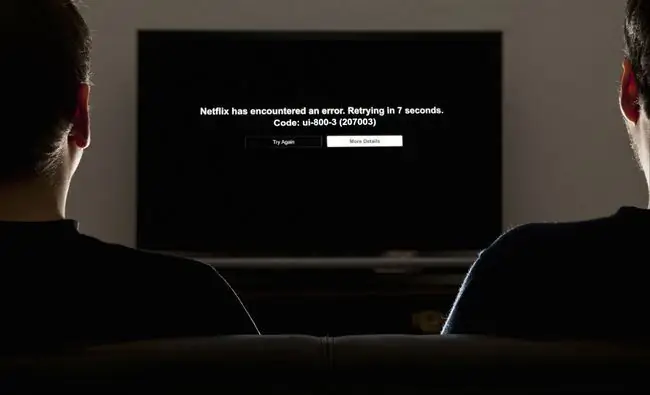
Bottom Line
Netflix-felkoden UI-800-3 indikerar vanligtvis att det finns ett problem med enhetens Netflix-app. Till exempel kan cachad data som lagras av appen vara skadad. Dessa problem kan vanligtvis lösas genom att uppdatera informationen som finns lagrad på din enhet.
Hur åtgärdar du Netflix-felkoden UI-800-3
Följ dessa steg i den ordning som visas tills Netflix fungerar korrekt:
Eftersom felkod UI-800-3 kan uppstå på många olika enheter kanske vissa felsökningssteg inte gäller för din specifika enhet.
-
Starta om streamingenheten I vissa fall är det lika enkelt att åtgärda felkoden UI-800-3 som att strömbryta din streamingenhet. Detta innebär att enheten helt stängs av och sedan kopplas ur. Du kan behöva lämna den urkopplad ett tag, ibland upp till en minut, för att det ska fungera.
Om din streamingenhet har ett viloläge, se till att stänga av enheten helt.
-
Logga ut från Netflix I vissa fall räcker det att logga ut från Netflix och sedan logga in igen för att uppdatera din data och ta bort det här felet. Om du har problem med att logga ut från Netflix på din enhet kan du göra det via Netflix-webbplatsen. Gå till sidan för ditt Netflix-konto och välj Logga ut alla enheter
Detta loggar ut alla enheter som du har kopplat till ditt konto. Du måste återansluta eller logga in på varje enhet separat.
- Rensa Netflix-appens data eller cacheminne. Vissa streamingenheter låter dig rensa lok alt lagrad data utan att avinstallera Netflix-appen. Du kan till exempel rensa cacheminnet på din Fire TV-enhet från systeminställningarna.
-
Avinstallera Netflix-appen och installera sedan om den. När Netflix-appen inte har ett alternativ att rensa cacheminnet eller ta bort lokal data måste du avinstallera och installera om appen. Detta är också nödvändigt i de fall där rensning av cacheminnet inte löser problemet.
Vissa enheter levereras med Netflix-appen och du kan inte avinstallera den.
-
Återställ enheten. Genom att återställa din Fire TV eller återställa din Roku återställs Netflix-appen till det tillstånd den var i när du först laddade ner den. Om du har en Samsung TV kan det hända att du måste återställa din Samsung Smart Hub för att åtgärda felkoden UI-800-3.
Återställning av Smart Hub tar bort alla dina appar, inte bara Netflix. För att använda dina appar igen, ladda ner dessa appar. Om du får en svart skärm när du provar en app som Netflix efter återställningen, vänta tills nedladdnings- och installationsprocessen har slutförts och försök igen senare.
- Starta om ditt hemnätverk. Koppla ur eller stäng av din streamingenhet, koppla sedan bort modemet och routern och slå på dem igen.
-
Verifiera din streamingenhets DNS-inställningar. Följ länken nedan för steg-för-steg-instruktioner.
Det här steget gäller endast för PS3, PS4, Xbox 360 och Xbox One.
- Kolla Netflix hjälpcenter. Netflix officiella supportwebbplats har detaljerade instruktioner för felsökning av Netflix-fel UI-800-3 på specifika enheter.
FAQ
Vad är Netflix felkod NW-2-5?
Netflix-felkod NW-2-5 indikerar ett problem med nätverksanslutning. Se till att din enhet är ansluten till Wi-Fi eller använd en Ethernet-anslutning.
Varför säger Netflix "Profile Error"?
Om Netflix säger att det är problem med din profil, logga ut från ditt konto och logga in igen. Om du inte kan logga ut, leta efter ett alternativ att Reset eller Avaktivera ditt konto och försök sedan igen.
Vad betyder felkoden MSES-500 på Netflix?
Netflix-fel MSES-500 kan visas när webbläsarfönstret har varit öppet länge och informationen på Netflix-servern inte längre stämmer överens med sidan som visas. Konflikter med tillfälliga internetfiler kan också orsaka NSES-500-felet.






